Как на ноутбуке acer восстановить виндовс: Как восстановить Windows на моем Acer компьютер с помощью Alt + F10 на старте
Содержание
Как переустановить Windows 8 на ноутбуке Acer
С тех пор как OS Windows 8 прочно вошла в жизнь пользователей, все чаще на компьютерных форумах стали появляться сообщения о всевозможных ошибках в ее работе. Кто-то с улыбкой списывает все на вездесущие «вирусы», иные же не перестают отпускать язвительные словечки в адрес компании Microsoft. Однако проблема этим, увы, не решается. В итоге работаешь на своем нотбуке Acer и думаешь, а как бы переустановить на нем Windows 8. А чего тут думать-то? Способ есть, причем достаточно простой!
Содержание
- Шаг № 1: Запускаем программу восстановления
- Шаг № 2: Работаем в программе eRecovery
- Шаг № 3: Вносим окончательные настройки
Шаг № 1: Запускаем программу восстановления
Скажем сразу, что переустановить на ноутбуке Acer ОС Windows 8 можно и без посторонних программ, дисков или загрузочных флешек. Производителями такого ПК была специально предусмотрена в пакете поставляемых программ утилита Acer eRecovery Management. Ею то мы и воспользуемся! Но для начала выключаем наш ноутбук и подсоединяем к нему зарядное устройство. Да-да, иначе нас ждет потеря потерь, а не переустановка Windows 8.
Ею то мы и воспользуемся! Но для начала выключаем наш ноутбук и подсоединяем к нему зарядное устройство. Да-да, иначе нас ждет потеря потерь, а не переустановка Windows 8.
После того как зарядка пошла включаем наш любимый Acer и после появления приветственного окошка неоднократным нажатием на клавиатуре Alt и F10 запускаем нужную нам программку восстановления.
Если вдруг утилита решила не запускаться (голова болит и все такое), входим в BIOS и активируем функцию Disk-to-Disk. Для этого:
- Перезагружаем ноутбук;
- Жмем одновременно с появлением окна приветствия кнопку F2;
- Заходим в BIOS и находим вверху экрана список категорий;
- С помощью стрелок и на клавиатуре отмечаем пункт Main;
- Находим на странице параметр D2D Recovery и выбираем Enabled;
- Сохраняем настройки, выходим из BIOS и перезапускаем ноутбук;
- Повторяем процедуру загрузки утилиты eRecovery.
С этим разобрались? Отлично! Идем дальше.
Шаг № 2: Работаем в программе eRecovery
Когда программка загрузится, на ноутбуке Acer весьма вероятно появление окошка, в котором нужно будет ввести пароль для входа.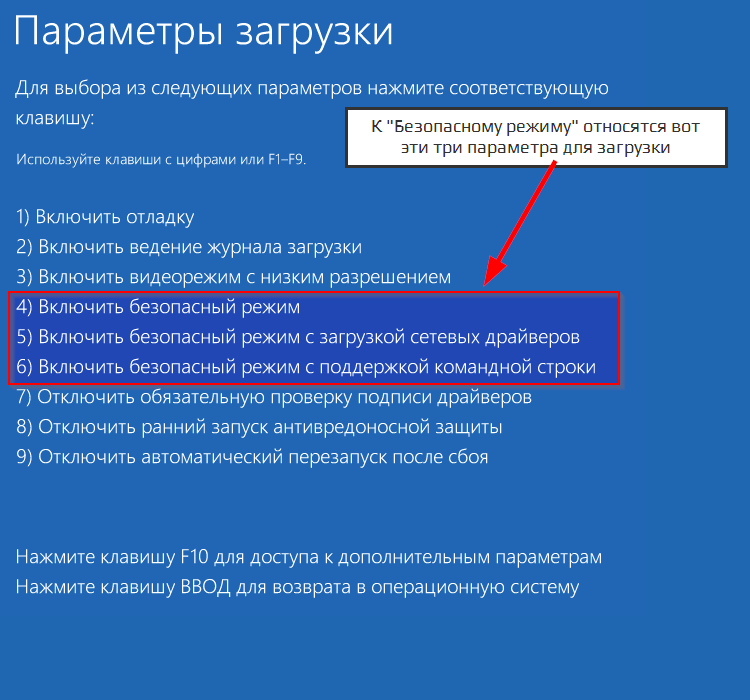 Вот засада, да? Но мы не отчаиваемся и вводим в пустое поле стандартные значения 000000, 00000000 или AIM1R8. В итоге пред нами предстает окошко, в котором нужно выбрать тип восстановления Windows 8:
Вот засада, да? Но мы не отчаиваемся и вводим в пустое поле стандартные значения 000000, 00000000 или AIM1R8. В итоге пред нами предстает окошко, в котором нужно выбрать тип восстановления Windows 8:
Как вы успели уже заметить, есть два варианта развития событий:
- Возврат к изначальным настройкам на ноутбуке Acer;
- Частичный откат операционной системы.
Конечно, при желании вы можете выполнить последнее действие и радоваться удачному выбору. Однако таких настроек Windows 8 надолго не хватит. Через пару недель придется обратно думать, как не во вред работе на ноутбуке Acer заново переустановить операционную систему. В общем, кота за хвост не тянем и выбираем для настройки первый параметр:
После этого утилита предоставит всю информацию по жесткому диску, с данными на котором нам придется попрощаться. Говорим им adios и жмем «Далее»:
В итоге программка приступит к восстановлению файлов. Заметим, что занимает такой процесс немногим более 10 минут, так что от ноутбука далеко можно не отходить:
После окончания жмем кнопку OK, и наш Acer автоматически уходит в перезагрузку.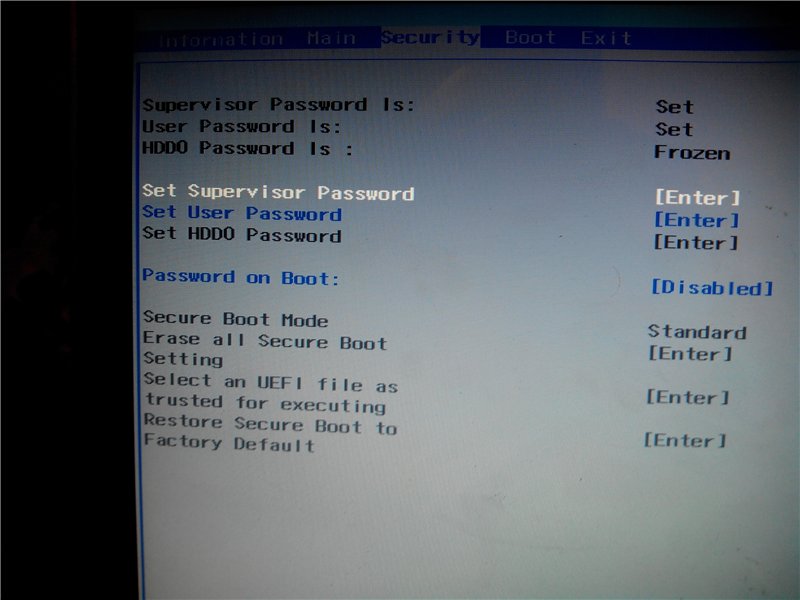
Шаг № 3: Вносим окончательные настройки
После того как ноутбук перезагрузится, программка предложит внести изменения в работу операционной системы. Сделать это несложно, так как действия неотличимы от тех, которые сопутствуют нам при изначальной установке Windows 8. В частности, действуем мы так:
- Настраиваем язык для ПК;
- Вводим имя пользователя и название ноутбука;
- Читаем «Лицензионное соглашение» и соглашаемся с описанными в нем условиями;
- Выбираем метод обновления для Windows 8;
- Настраиваем дату, время и часовой пояс.
В результате произведенных манипуляций на экране отобразится рабочий стол, и программка продолжит дальнейшую установку драйверов и утилит для Windows 8 уже в фоновом режиме. По времени занимает такой процесс около 20 минут, и в итоге после завершения настройки наш любимый ноутбук Acer перезапустится, и будет работать как новенький.
Как видите, в переустановке Windows 8 на компьютере Acer нет ничего сложного! Не изобретайте велосипед, пользуйтесь достоинствами своего ноутбука!
youtube.com/embed/-q_3TY5NaPY?feature=oembed» frameborder=»0″ allow=»accelerometer; autoplay; clipboard-write; encrypted-media; gyroscope; picture-in-picture» allowfullscreen=»»>
Как сбросить настройки ноутбука Acer до заводских
Содержание
- Вариант 1: Встроенная утилита восстановления от Acer
- Вариант 2: Фирменная Windows-утилита от Acer
- Скачивание Acer Recovery Management
- Вариант 3: Ручной сброс Windows и BIOS
- Вопросы и ответы
Вариант 1: Встроенная утилита восстановления от Acer
Первый метод наиболее популярен и актуален для тех, кто хочет привести свой ноутбук к заводскому состоянию без использования операционной системы. Во многих лэптопах Acer есть встроенная утилита, работающая в специальной загрузочной среде. Она позволяет сбросить ноутбук к изначальному состоянию в ситуации, когда ОС не удается запустить или в этом нет необходимости.
Однако назвать этот способ универсальным нельзя, поскольку те, кто переустанавливал систему или делал другие манипуляции с жестким диском типа форматирования могут не обнаружить на своем ноутбуке Acer eRecovery Management (также может называться Acer Recovery Management).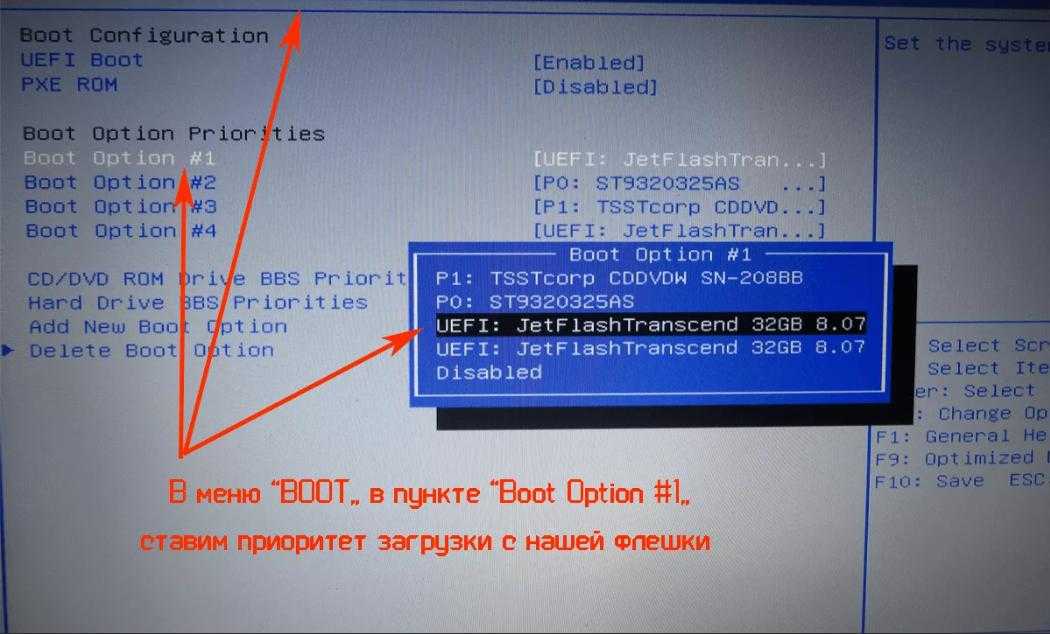 Причина в том, что под ее существование на накопителе выделяется отдельный раздел на жестком диске, и если человек по невнимательности или собственному желанию удалил его или тот оказался испорчен вследствие других причин, при попытке вызвать Acer eRecovery Management ничего не произойдет. Это означает, что, скорее всего, программного обеспечения уже нет на устройстве или оно повреждено, из-за чего вам придется обратиться к другим вариантам этой статьи.
Причина в том, что под ее существование на накопителе выделяется отдельный раздел на жестком диске, и если человек по невнимательности или собственному желанию удалил его или тот оказался испорчен вследствие других причин, при попытке вызвать Acer eRecovery Management ничего не произойдет. Это означает, что, скорее всего, программного обеспечения уже нет на устройстве или оно повреждено, из-за чего вам придется обратиться к другим вариантам этой статьи.
- Сперва понадобится проверить состояние опции «D2D Recovery» в BIOS. Для этого при включении ноутбука нажмите кнопку, отвечающую за переход в эту микропрограмму.
Подробнее: Входим в BIOS на ноутбуке Acer
- Теперь выполните всю инструкцию из статьи по ссылке ниже: в ней рассказано, как включить ту самую опцию «D2D Recovery», а также то, как запустить утилиту восстановления — на скриншотах в этом материале как раз демонстрируется утилита Acer eRecovery Management. Из этого же материала вы узнаете, что делать, если восстановление не работает.

Подробнее: Что такое D2D Recovery в BIOS
Обратите внимание, что утилита дает возможность как полной очистки всего ноутбука, так и позволяет сделать бэкап пользовательских данных. Внимательно читайте описания к вариантам восстановления и выбирайте нужный, исходя из собственных требований!
Вариант 2: Фирменная Windows-утилита от Acer
Воспользоваться фирменной утилитой Acer eRecovery Management можно и в среде Windows. Она уже должна быть установлена на ноутбуке, если пользователь самостоятельно не удалял фирменное ПО. Найти ее можно через поиск в «Пуске», вписав либо уже упомянутое название, либо запустив Acer Care Center, если такой имеется. Принцип ее использования ничем не отличается от той, что запускается при включении ноутбука, поэтому перейдите по ссылке «Что такое D2D Recovery в BIOS» (расположена чуть выше) и найдите там скриншоты, показывающие, как пользоваться утилитой восстановления.
Стоит отметить, что в зависимости от модели лэптопа данная утилита может обладать разным интерфейсом: у одних она полностью идентична работающей в режиме восстановления за исключением первого шага, где нужно выбрать раздел «Восстановить»:
У других этот интерфейс уже современный, но управление и принцип использования снова аналогичен:
Если у вас не работает ни первый, ни второй вариант этой статьи — скорее всего, есть проблемы с разделом восстановления. Подробно об этом написано во втором абзаце текущей статьи. В такой ситуации воспользоваться утилитой не получится.
Подробно об этом написано во втором абзаце текущей статьи. В такой ситуации воспользоваться утилитой не получится.
Скачивание Acer Recovery Management
Утилита изначально встроена в большинство ноутбуков Acer, поэтому разработчики не выложили ее установочную версию на свой официальный сайт. Однако сейчас они предлагают использовать фирменное ПО Acer Care Center, частью которого и является Recovery Management. Установить эту утилиту можно на любой ноутбук, выпущенный после 2014 года и обладающий ОС, начиная с Windows 8.1 и выше. Сделать это можно через сайт компании:
Перейти на официальный сайт Acer
- Откройте ссылку выше, наведите курсор на раздел «Поддержка» и перейдите в категорию «Драйверы и Руководства».
- Одним из двух способов укажите версию вашего устройства, например Acer Aspire S50.
- Сайт автоматически определяет используемую операционную систему, тем не менее рекомендуется не пропускать этот пункт и проверить, правильно ли произошло определение.
 Если нет — укажите версию и разрядность Windows вручную. Теперь разверните блок «Приложения» и скачайте оттуда «Acer Care Center».
Если нет — укажите версию и разрядность Windows вручную. Теперь разверните блок «Приложения» и скачайте оттуда «Acer Care Center». - Устанавливается эта программа как любая другая, а после ее запуска вы увидите доступные функции, среди которых есть и плитка с Recovery Management.
Вариант 3: Ручной сброс Windows и BIOS
В случае, когда воспользоваться фирменным софтом от Эйсер не удается, вам остается лишь выполнить весь сброс самостоятельно. Эта процедура включает в себя сброс до заводских настроек операционной системы ее же средствами и, на свое усмотрение, сброс BIOS.
Не рекомендуется делать сброс настроек BIOS пользователям, не знающим что это такое и как можно вернуть некоторые из его значений в случае проблем с загрузкой Виндовс при дефолтных настройках БИОС.
На нашем сайте уже есть статьи, посвященные сбросу разных версий Windows. Перейдите к нужной, кликнув по той версии системы, что установлена в вашем ноутбуке.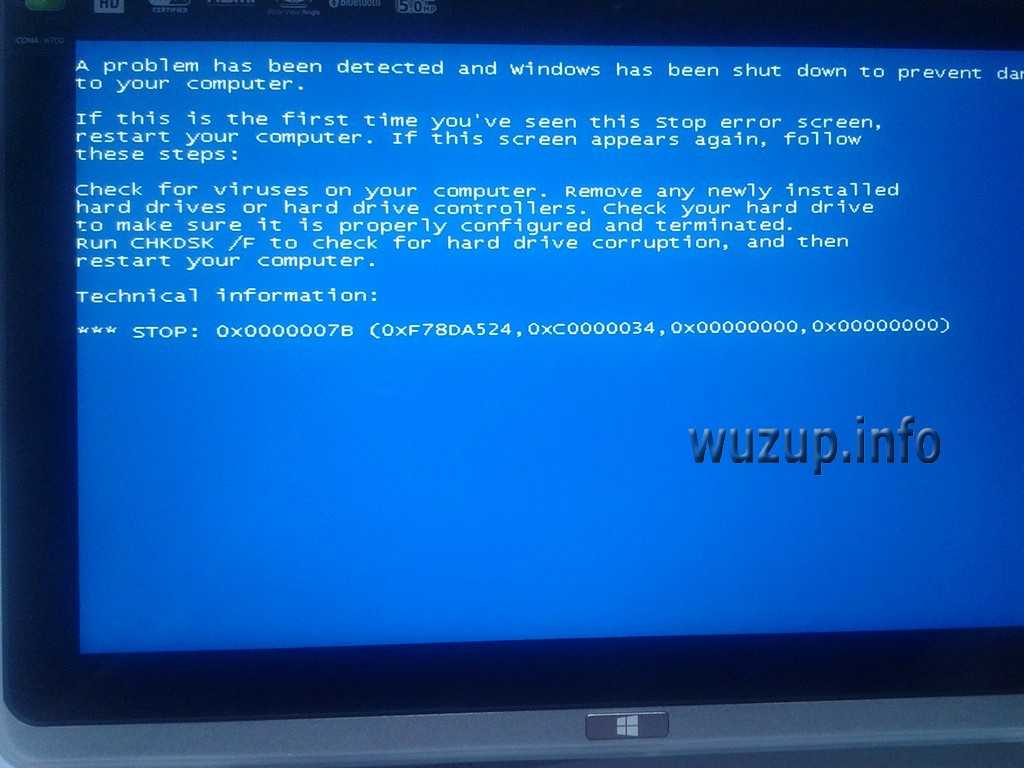
Подробнее: Сброс до заводских настроек Windows 10 / Windows 8 / Windows 7
Вам также могут помочь другие наши материалы по ссылкам ниже, если операционная система отказывается загружаться.
Подробнее:
Что делать, если Windows 10 не загружается и не восстанавливается
Восстановление Windows 10 с флешки
Возвращаем работоспособность Windows 7 через «Командную строку» в среде восстановления
Уверенные в себе юзеры могут сбросить и BIOS, но в этом есть смысл только если они ранее его редактировали и теперь хотят, чтобы лэптоп был в состоянии как из магазина. Это делается через сам БИОС и опцию «Load Setup Defaults». Подробно о ее использовании читайте в руководстве далее.
Подробнее: Что такое Load Optimized Defaults / Load Setup Defaults в BIOS
Как сбросить настройки ноутбука Acer на Windows 7/8/10
Автор: Penny Warren Опубликовано 15 апреля 2021 г. Знаете ли вы , как сбросить настройки ноутбука Acer с Windows 7, Windows 8 или Windows 10?
Как сбросить настройки ноутбука Acer
Хорошо, что есть еще несколько способов, которые могут помочь вам восстановить заводское состояние ноутбука Acer по умолчанию.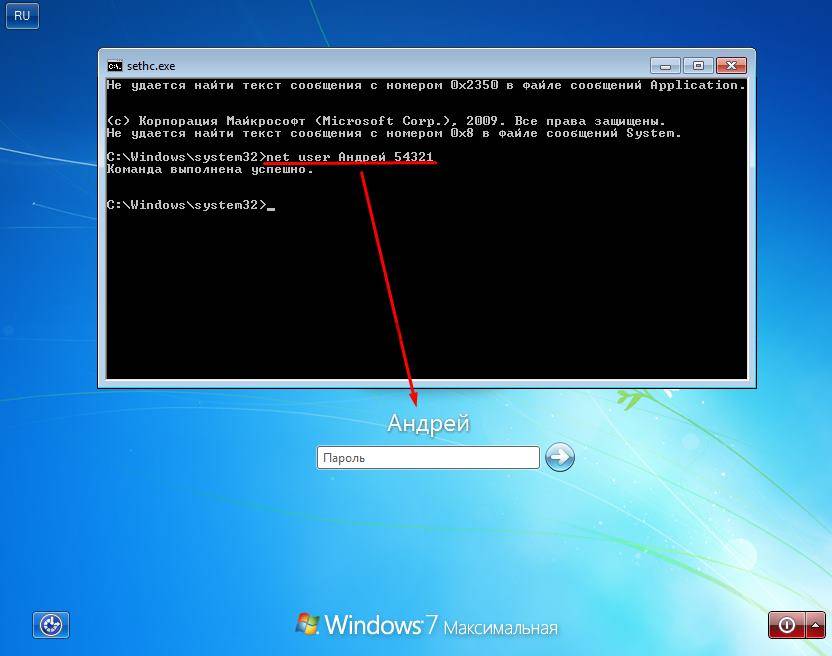 Здесь, в этом посте, мы хотели бы поделиться 3 эффективными решениями, которые помогут вам сброс настроек ноутбука Acer в Windows 7, Windows 10 и Windows 8.
Здесь, в этом посте, мы хотели бы поделиться 3 эффективными решениями, которые помогут вам сброс настроек ноутбука Acer в Windows 7, Windows 10 и Windows 8.
- Часть 1. Восстановление заводских настроек ноутбука Acer с устранением неполадок
- Часть 2. Сброс настроек ноутбука Acer с управлением восстановлением Когда забыли пароль
- Часть 4. Часто задаваемые вопросы о том, как сбросить настройки ноутбука Acer
Часть 1. Как сбросить настройки ноутбука Acer с помощью устранения неполадок
Во-первых, мы хотели бы показать вам общий способ заводской настройки вашего ноутбука Acer. Если вы не можете нормально запустить компьютер, вы можете положиться на среду восстановления Windows, функцию устранения неполадок, чтобы выполнить сброс настроек к заводским настройкам на ноутбуке Acer. Убедитесь, что адаптер переменного тока ноутбука подключен во время всего процесса сброса.
Шаг 1 Нажмите и удерживайте кнопку питания на компьютере не менее 5 секунд, пока система полностью не выключится. После этого следует удалить все внешние устройства с ноутбука Acer. Шаг 2 Нажмите кнопку питания, чтобы включить ноутбук. Как только на экране появится логотип Acer, одновременно нажмите клавиши Alt и F10. Теперь вы можете увидеть синий экран «Выберите вариант». Шаг 3 Нажмите и выберите параметр «Устранение неполадок». Когда вы вводите «Сбросить этот компьютер», выберите «Удалить все». Шаг 4 Теперь вы можете выбрать «Просто удалить мои файлы» или «Полностью очистить диск» в зависимости от ваших потребностей. Если вы хотите заводской ноутбук Acer, здесь вы можете выбрать второй вариант. Затем нажмите «Сброс», чтобы подтвердить операцию. Шаг 5 Когда процесс восстановления заводских настроек будет завершен, ваш компьютер перезагрузится. После этого вы можете следовать инструкциям на экране, чтобы настроить ноутбук Acer.
После этого следует удалить все внешние устройства с ноутбука Acer. Шаг 2 Нажмите кнопку питания, чтобы включить ноутбук. Как только на экране появится логотип Acer, одновременно нажмите клавиши Alt и F10. Теперь вы можете увидеть синий экран «Выберите вариант». Шаг 3 Нажмите и выберите параметр «Устранение неполадок». Когда вы вводите «Сбросить этот компьютер», выберите «Удалить все». Шаг 4 Теперь вы можете выбрать «Просто удалить мои файлы» или «Полностью очистить диск» в зависимости от ваших потребностей. Если вы хотите заводской ноутбук Acer, здесь вы можете выбрать второй вариант. Затем нажмите «Сброс», чтобы подтвердить операцию. Шаг 5 Когда процесс восстановления заводских настроек будет завершен, ваш компьютер перезагрузится. После этого вы можете следовать инструкциям на экране, чтобы настроить ноутбук Acer.
Таким образом, вы также можете легко восстановить заводские настройки ноутбука Dell.
Часть 2. Как сбросить настройки ноутбука Acer с помощью Recovery Management
Ноутбук Acer поставляется с системой E-Recovery, которая позволяет легко перезагрузить его компьютер. Он разработан с функцией Care Center и режимом управления восстановлением, позволяющим восстановить ноутбук Acer до заводского состояния или предыдущей резервной копии без использования загрузочного диска или диска сброса. Если на вашем ноутбуке установлен Acer Care Center, вы можете выполнить следующие действия, чтобы сбросить настройки ноутбука Acer.
Он разработан с функцией Care Center и режимом управления восстановлением, позволяющим восстановить ноутбук Acer до заводского состояния или предыдущей резервной копии без использования загрузочного диска или диска сброса. Если на вашем ноутбуке установлен Acer Care Center, вы можете выполнить следующие действия, чтобы сбросить настройки ноутбука Acer.
Шаг 1 Перезагрузите ноутбук Acer и одновременно нажмите клавиши Windows и Q, чтобы появилось окно поиска. Введите recovery, чтобы найти Acer Recovery Management. Выберите его из результатов поиска. Выберите «Да», если вам будет предложено разрешить выполнение программы.
Обычно, когда ноутбук Acer не может нормально запустить систему, он автоматически загружается в режиме управления восстановлением.
Шаг 2 При входе в Acer Recovery Management выберите параметр «Восстановить заводские настройки» и нажмите «Далее». Шаг 3 Теперь вы можете выбрать опцию «Просто удалить мои файлы», чтобы удалить только ваши личные файлы, или использовать «Полная очистка диска» для сброса настроек ноутбука Acer. Нажмите кнопку «Сброс», чтобы подтвердить операцию.
Нажмите кнопку «Сброс», чтобы подтвердить операцию.
Часть 3. Как восстановить заводские настройки ноутбука Acer без пароля и компакт-диска
Вы столкнулись с ситуацией, когда требуется ввести пароль при разблокировке экрана или подтверждении сброса? Что делать, если вы просто забыли пароль? В этом случае вам необходимо сбросить настройки ноутбука Acer без пароля.
Здесь мы настоятельно рекомендуем мощный imyPass Windows Password Reset, чтобы выполнить свою работу. Он имеет возможность легко удалить любой пароль администратора Windows и другие пароли учетных записей пользователей.
imyPass Сброс пароля Windows
4 000 000+ Загрузок
Сброс пароля Windows для ноутбука Acer с Windows 7/8/10.
Создать USB-накопитель или диск для сброса пароля Windows без пароля.
Восстановление учетной записи Windows и паролей администратора Windows.
Поддержка файловых систем, таких как FAT16, FAT32, NTFS и т. д., и жестких дисков, таких как IDE, SCSI, SATA, USB, SAS, RAID и т. д.
д.
Скачать бесплатно
Шаг 1 Дважды щелкните кнопку загрузки выше, чтобы бесплатно установить и запустить это программное обеспечение для сброса пароля Windows на вашем ноутбуке Acer. Чтобы создать USB-накопитель или диск для сброса пароля Windows, необходимо подключить его к компьютеру. Шаг 2 Существует 2 способа создания USB-накопителя/диска для сброса пароля Windows, создания CD/DVD для сброса пароля и создания USB-накопителя для сброса пароля. Здесь вы можете использовать предпочитаемый в соответствии с вашими потребностями. Шаг 3 Нажмите кнопку «Записать CD/DVD» или «Записать USB», чтобы начать создание диска сброса пароля или USB-накопителя. После этого вы можете нажать OK, чтобы завершить процесс. Шаг 4 Перезагрузите ноутбук Acer, а затем нажмите клавишу F12 или клавишу ESC, чтобы войти в меню загрузки. Выберите только что созданный USB-накопитель для сброса пароля Windows или диск, а затем нажмите Enter.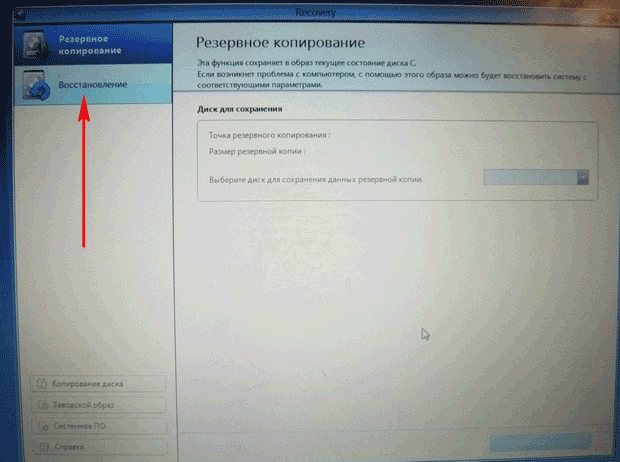 Ваш ноутбук Acer автоматически перезагрузится. Шаг 5 Теперь вы можете выбрать учетную запись, для которой хотите сбросить пароль, а затем нажать кнопку «Сбросить пароль». Когда весь процесс будет завершен, вы можете восстановить заводские настройки ноутбука Acer, как обычно.
Ваш ноутбук Acer автоматически перезагрузится. Шаг 5 Теперь вы можете выбрать учетную запись, для которой хотите сбросить пароль, а затем нажать кнопку «Сбросить пароль». Когда весь процесс будет завершен, вы можете восстановить заводские настройки ноутбука Acer, как обычно.
Часть 4. Часто задаваемые вопросы о том, как сбросить настройки ноутбука Acer
Вопрос 1. Почему ALT+F10 не работает?
В некоторых основных ситуациях ваш Acer Alt + F10 не работает. Если на вашем ноутбуке уже установлена операционная система или вы отформатировали или удалили раздел восстановления, эти два ключа не будут работать. В некоторых случаях вы изменили горячую клавишу или горячую клавишу изменили другие факторы, такие как переустановка системы Windows, вы можете не перейти в окно восстановления, нажав Alt + F10.
Вопрос 2. Как сбросить пароль на ноутбуке Acer?
Чтобы изменить свою учетную запись пользователя Windows, вы можете войти в меню «Пуск» и щелкнуть свою учетную запись.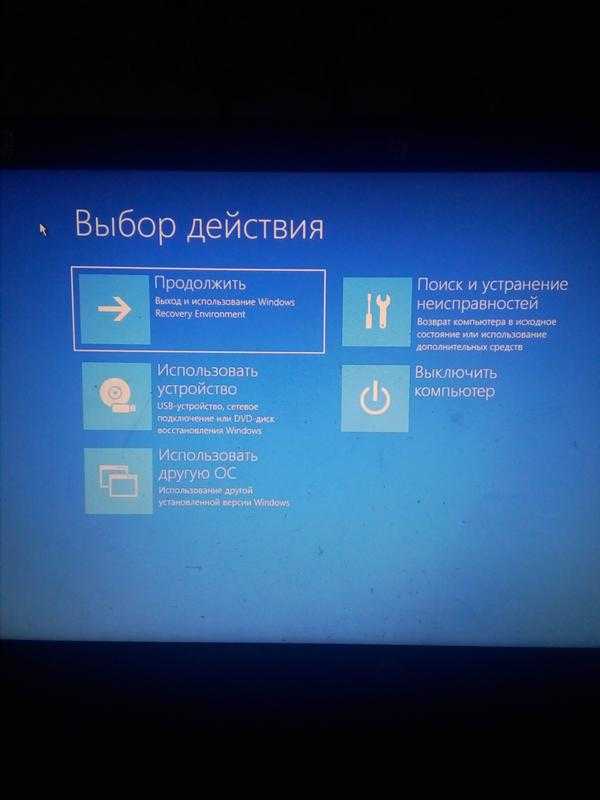 Затем перейдите к параметрам входа и нажмите кнопку «Изменить» в разделе «Пароль», чтобы сбросить пароль на ноутбуке Acer. Если вы просто забыли текущий пароль блокировки экрана, вам нужно использовать диск для сброса пароля Windows, чтобы сбросить забытый пароль. Более подробные шаги по сбросу пароля вы можете просмотреть здесь: Сброс пароля Windows 7.
Затем перейдите к параметрам входа и нажмите кнопку «Изменить» в разделе «Пароль», чтобы сбросить пароль на ноутбуке Acer. Если вы просто забыли текущий пароль блокировки экрана, вам нужно использовать диск для сброса пароля Windows, чтобы сбросить забытый пароль. Более подробные шаги по сбросу пароля вы можете просмотреть здесь: Сброс пароля Windows 7.
Вопрос 3. Как я могу открыть ноутбук Acer, если забыл пароль?
Вы можете переключиться на другую учетную запись для доступа к своему ноутбуку Acer. Или вы можете использовать скрытую учетную запись администратора, чтобы открыть ноутбук Acer без пароля. Перезагрузите ноутбук и несколько раз нажмите F8, когда компьютер просто перезагрузится. Выберите «Безопасный режим», а затем введите «Администратор» в поле «Имя пользователя». Здесь вы можете оставить пароль пустым. Зайдите в панель управления и выберите «Учетные записи пользователей». После этого вы можете найти учетную запись и изменить ее пароль.
Заключение
Восстановление заводских настроек ноутбука Acer вернет его в совершенно новое состояние.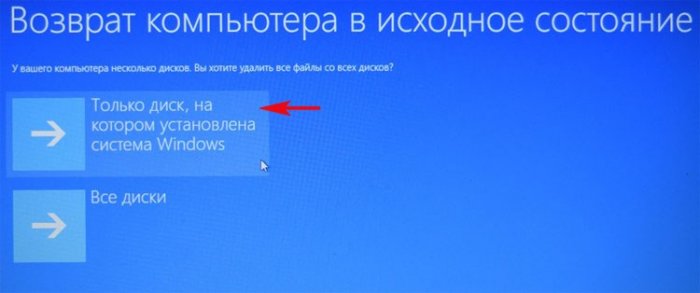 Все установленное программное обеспечение и ваши личные данные будут удалены. Кроме того, соответствующие настройки вернутся к заводским значениям по умолчанию. Если вам все еще нужно сбросить ноутбука Acer , вы можете использовать 3 метода, описанные выше, чтобы сделать это.
Все установленное программное обеспечение и ваши личные данные будут удалены. Кроме того, соответствующие настройки вернутся к заводским значениям по умолчанию. Если вам все еще нужно сбросить ноутбука Acer , вы можете использовать 3 метода, описанные выше, чтобы сделать это.
Подробнее
Пошаговое руководство — Geek Buffalo
Восстановление заводских настроек ноутбука Acer может быть полезным инструментом для устранения неполадок, если у вас возникли проблемы с ноутбуком. Это также может быть хорошей идеей, если вы планируете продать или подарить свой ноутбук и хотите убедиться, что все ваши личные данные удалены.
Содержание страницы:
- Зачем сбрасывать Windows 10 ноутбука Acer
- 2 способа восстановить заводские настройки ноутбука Acer с Windows 10
- Часто задаваемые вопросы о сбросе ноутбука Acer с Windows 10
Зачем сбрасывать Windows 10 ноутбука Acer
Если ваш ноутбук Acer Aspire часто дает сбой или отображает сообщения об ошибках, например, Acer Aspire E15 случайным образом выключается. Сброс к заводским настройкам часто может помочь исправить любые проблемы с программным обеспечением. Это связано с тем, что процесс сброса удалит все программы и файлы на ноутбуке и переустановит операционную систему, что может помочь устранить любые конфликты или ошибки, которые могут вызывать проблемы.
Сброс к заводским настройкам часто может помочь исправить любые проблемы с программным обеспечением. Это связано с тем, что процесс сброса удалит все программы и файлы на ноутбуке и переустановит операционную систему, что может помочь устранить любые конфликты или ошибки, которые могут вызывать проблемы.
Если вы планируете продать или подарить свой ноутбук, важно убедиться, что все ваши личные данные удалены. Сброс ноутбука до заводских настроек приведет к удалению всего на устройстве, включая все ваши личные файлы, поэтому это хороший способ гарантировать, что ваши данные не будут доступны никому другому.
Если ваш ноутбук работает медленно или имеет много ненужных файлов и программ, сброс его до заводских настроек может быть хорошим способом начать все заново и улучшить его производительность. Это связано с тем, что процесс сброса удалит все программы и файлы на ноутбуке, что позволит вам начать с чистого листа и установить только те программы и файлы, которые вам нужны.
Примечание: Важно понимать, что сброс вашего ноутбука до заводских настроек приведет к удалению всех данных на устройстве, поэтому важно сделать резервную копию всех важных файлов, прежде чем продолжить.
2 способа сброса настроек ноутбука Acer Windows 10
Сброс настроек ноутбука Acer через среду восстановления Windows (WinRE)
настройки с помощью среды восстановления Windows на устройстве Acer. Чтобы получить доступ к параметрам сброса настроек на ноутбуке Acer, убедитесь, что устройство выключено, а все внешние устройства, такие как USB-накопители и принтеры, удалены.
1. Нажмите кнопку питания, чтобы включить ноутбук. Когда на экране появится логотип Acer, одновременно нажмите клавиши Alt и F10 , чтобы загрузить ноутбук на страницу Выберите вариант .
2. На экране «Выберите вариант» выберите « Устранение неполадок ».
3. На экране «Устранение неполадок» выберите « Сбросить этот ПК ».
4. Нажмите Удалить все .
Следуйте инструкциям, чтобы восстановить заводские настройки ноутбука. Если вы до сих пор не знаете, как это сделать, вот видео-урок на Как сбросить настройки, восстановить ноутбук Acer .
Сброс настроек ноутбука Acer через настройки
Если вам нужно восстановить заводские настройки ноутбука Acer, когда он нормально загружается в Windows 10, вы можете выполнить следующие действия:
Перейдите в меню «Пуск» и щелкните на значке « Настройки ».
Нажмите « Обновление и безопасность ».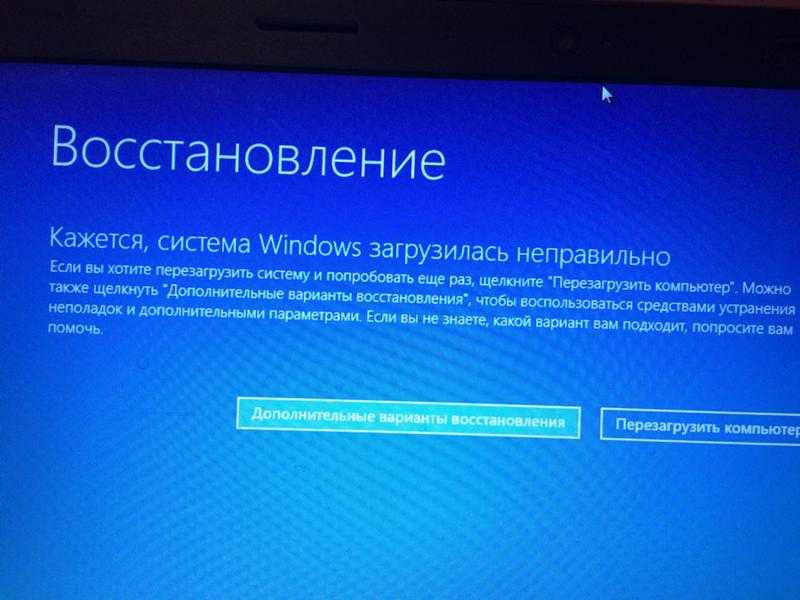
Щелкните «Восстановление » в левой части окна.
В разделе «Сбросить этот компьютер» нажмите « Приступить к работе ».
Выберите, хотите ли вы «Сохранить мои файлы» или «Удалить все».
Следуйте инструкциям для завершения процесса сброса.
Чтобы перезагрузить ноутбук Acer, выполните указанные выше простые действия. Если вы используете ноутбук Dell, вы также можете восстановить заводские настройки ноутбука Dell без пароля. Этот процесс быстрый и может быть полезен для устранения проблем или запуска вашего ноутбука с нуля. Просто не забудьте сохранить любую важную работу перед перезапуском, так как процесс потенциально может привести к потере данных.
Часто задаваемые вопросы по R eset Acer Laptop Windows 10
Действительно ли сброс настроек к заводским настройкам удаляет все содержимое ноутбука?
Важно отметить, что в процессе восстановления заводских настроек жесткий диск вашего ноутбука будет полностью стерт, что приведет к потере любых деловых, финансовых и личных файлов, которые могли храниться на компьютере.

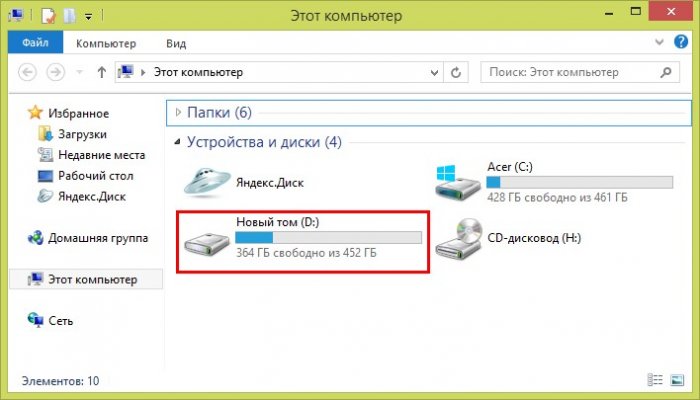
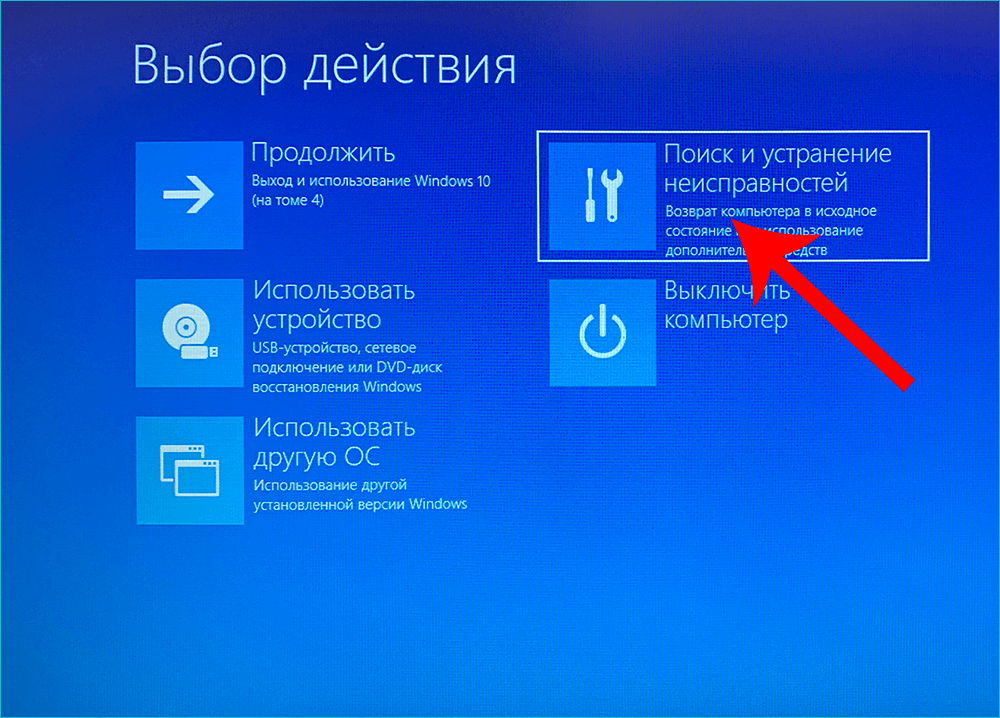 Если нет — укажите версию и разрядность Windows вручную. Теперь разверните блок «Приложения» и скачайте оттуда «Acer Care Center».
Если нет — укажите версию и разрядность Windows вручную. Теперь разверните блок «Приложения» и скачайте оттуда «Acer Care Center».